Въпрос
Проблем: Как да коригирам грешка в самостоятелния инсталатор за актуализация на Windows 0x800b0101?
Хей. Опитах се да инсталирам чакаща актуализация чрез самостоятелния инсталатор на Windows Update и получих грешка 0x800b0101. Моля, помогнете ми да разреша това, ако е възможно.
Решен отговор
Актуализациите на Windows могат да включват множество компоненти в тях – актуализации за сигурност, функции и вградени елементи като PowerShell. Някои от тези компоненти могат да бъдат изтеглени в версия за предварителен преглед, но те са достъпни само в програмата Insider.
[1] Въпреки това изглежда, че хората получават грешката при актуализиране 0x800b0101 и в двата случая.Проблемите с остарелите елементи на Windows може да не са непременно очевидни, но всичко се свежда до сигурността и стабилността на системата. Докато компилациите за предварителен преглед определено няма да повлияят на тези аспекти, основните издания на актуализации биха. По този начин намирането на начини как да коригирате грешката 0x800b0101 е доста важно - по-добре по-рано, отколкото по-късно.
Потребителите получават тази грешка, когато се опитват да използват самостоятелен инсталатор на Windows и съобщението гласи, както следва:
Инсталаторът срещна грешка: 0x800b0101
Необходимият сертификат не е в рамките на срока на валидност при проверка спрямо текущия системен часовник или времевата марка в подписания файл.
Грешки като тази насочват директно към това, което причинява проблема – валидността на определени сертификати в системата. Причините за възникването на този проблем, за съжаление, са няколко, така че не може да има универсално решение, което да работи за всички. Например повреда на системния файл или липсващи компоненти за актуализация може да са причината да се сблъскате с проблема.

В тази статия ще предоставим няколко метода, които трябва да ви помогнат да коригирате грешката веднъж завинаги. Преминете през стъпките една по една и ще намерите решението, което би работило за вас. Преди да продължите с ръчните корекции, препоръчваме да стартирате сканиране с автоматичен инструмент за ремонт на компютър ReimageMac пералня X9 който ще намери и замени повредените компоненти на системата вместо вас. Може да бъде полезно и за по-късно, ако трябва да се справите с BSOD,[2] липсващи DLL, регистър[3] проблеми и подобни грешки.
Метод 1. Стартирайте инструмента за отстраняване на неизправности в Windows Update
За да поправите повредена система, трябва да закупите лицензираната версия на Reimage Reimage.
Инструментът за отстраняване на неизправности при актуализация на Windows може да намери често срещани проблеми, които могат да доведат до появата на грешка 0x800b0101, така че препоръчваме да го стартирате като първа мярка.
- Щракнете с десния бутон върху Започнете и изберете Настройки
- Изберете Актуализация и сигурност
- Изберете Отстраняване на неизправности
- Ако не можете да видите инструментите за отстраняване на неизправности, изброени вдясно, щракнете Допълнителни инструменти за отстраняване на неизправности
- Намерете Windows Update и щракнете Стартирайте инструмента за отстраняване на неизправности.
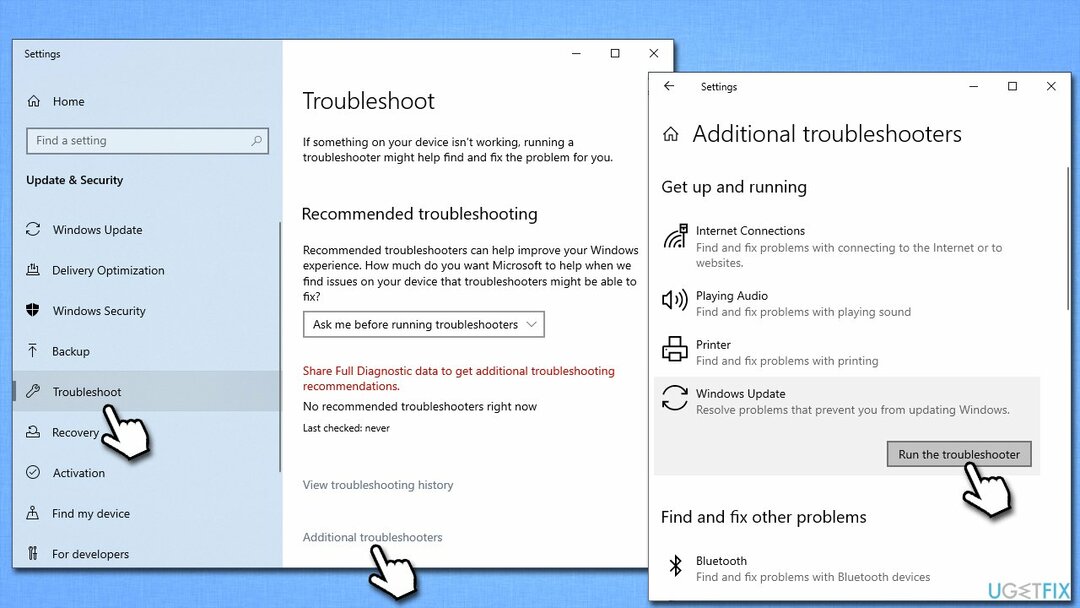
Метод 2. Стартирайте SFC и DISM
За да поправите повредена система, трябва да закупите лицензираната версия на Reimage Reimage.
За да коригирате повредени файлове, моля, вижте следното:
- Тип cmd в търсенето на Windows
- Щракнете с десния бутон върху Командния ред и изберете Изпълни като администратор
- Когато Управление на потрбителския профил се появява, щракнете да
- Използвайте следната команда и натиснете въведете:
sfc /scannow - Рестартирайте вашата система
- Ако SFC върне грешка или нищо не е намерено, използвайте следните командни редове, като натиснете Въведете след всеки:
DISM /Online /Cleanup-Image /CheckHealth
DISM /Online /Cleanup-Image /ScanHealth
DISM /Online /Cleanup-Image /RestoreHealth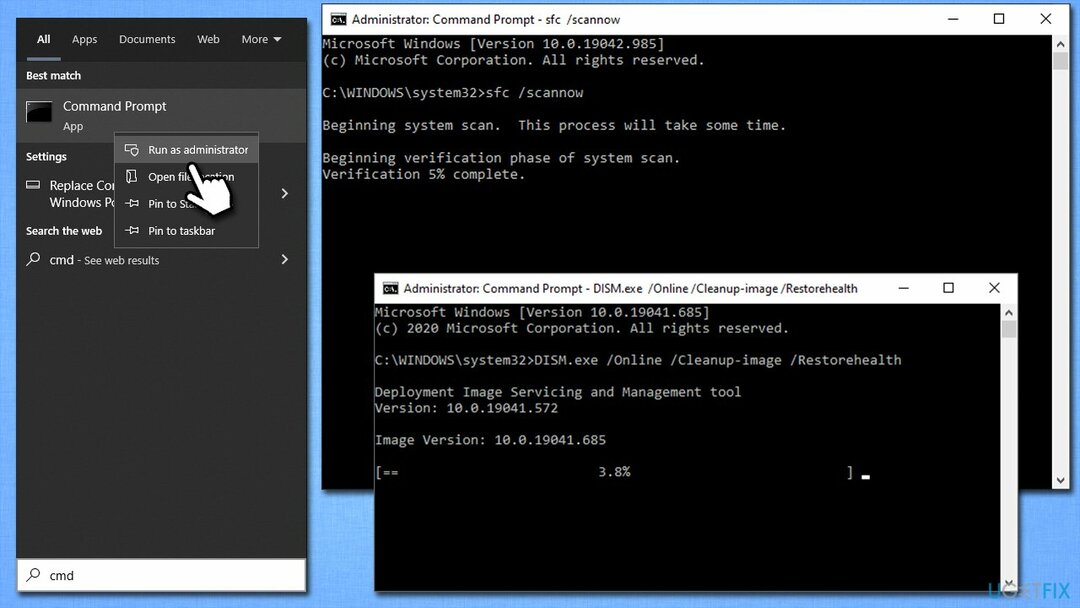
Метод 3. Проверете настройките си за час и дата
За да поправите повредена система, трябва да закупите лицензираната версия на Reimage Reimage.
Съобщението за грешка твърди, че срокът на валидност на определени сертификати може да е изтекъл. За да се справите с това, уверете се, че вашето време и дата са правилно синхронизирани и правилни:
- Напишете в Контролен панел в търсене на Windows и натиснете Въведете
- Отидете на Часовник и регион и щракнете върху Дата и час
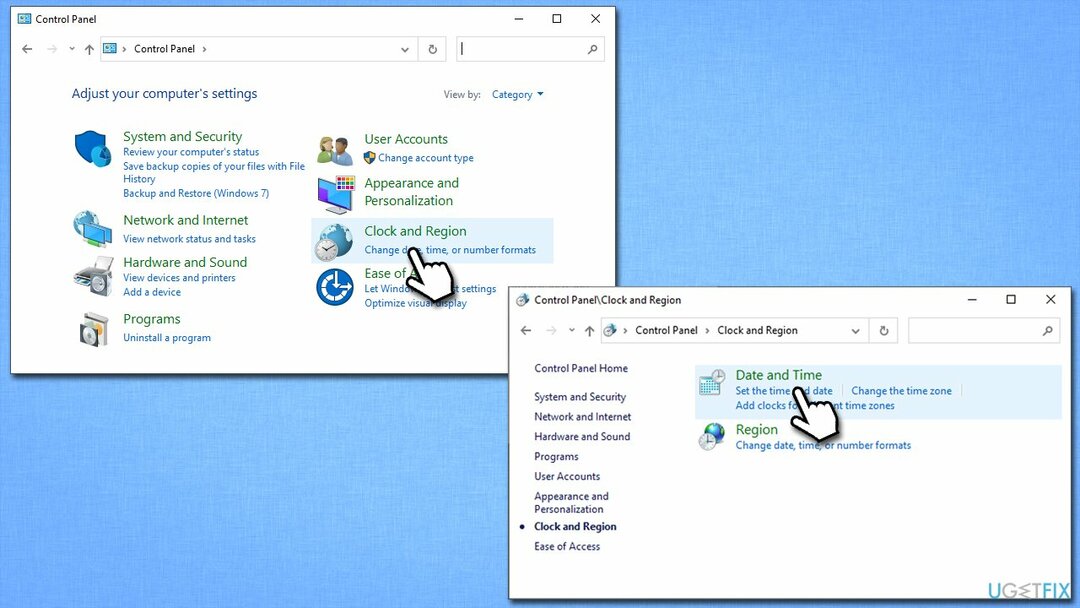
- Изберете Интернет време раздел и изберете Промяна на настройките
- Уверете се, че Синхронизирайте с интернет сървър за време полето е отметнато
- Щракнете върху Актуализирайте сега и ДОБРЕ.
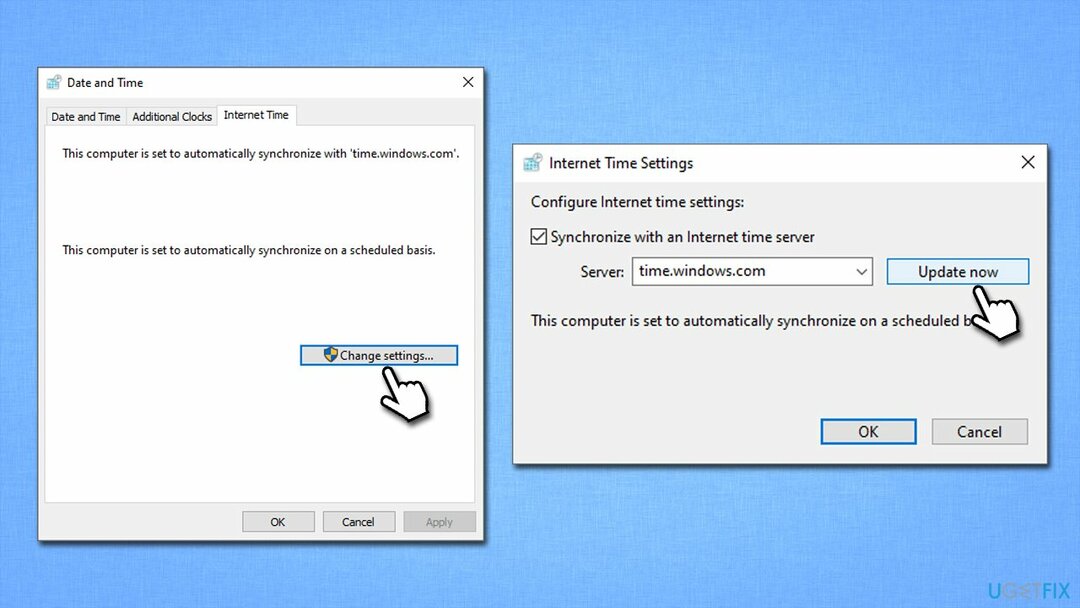
Метод 4. Премахнете изтекли сертификати
За да поправите повредена система, трябва да закупите лицензираната версия на Reimage Reimage.
Проблемът може да е причинен от някой от сертификатите с изтекъл срок на валидност. Можете да преминете през списъка с инсталирани сертификати и да премахнете остарелите, както следва:
- Тип inetcpl.cpl в търсене на Windows и натиснете Въведете
- Отидете до Съдържание раздел и щракнете Сертификати
- Преминете през всички раздели в горната част (Лично,Други хораи др.), като проверите срока на годност на всички тях
- Изберете сертификата с изтекъл срок и щракнете Премахване По-долу
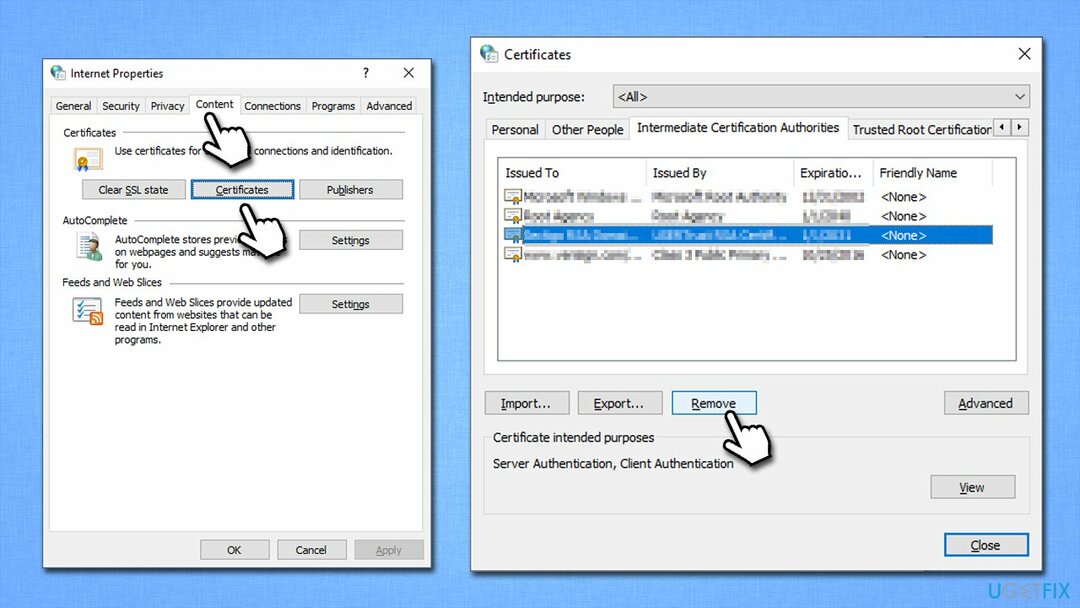
- Рестартирайте системата и проверете дали това е помогнало.
Метод 5. Изтеглете актуализацията ръчно
За да поправите повредена система, трябва да закупите лицензираната версия на Reimage Reimage.
В някои случаи можете да изтеглите и инсталирате актуализацията ръчно чрез Microsoft Update Catalog. По-специално, може да искате да намерите и инсталирате актуализации KB2756872 и KB2749655.
Забележка: това решение работи само за потребители на Windows 8.
- Отворете браузъра си и отидете на официалния Каталог на Microsoft Update уеб страница
- Тук въведете KB2756872 в полето за търсене и щракнете Търсене
- Намерете подходящата версия и щракнете Изтегли
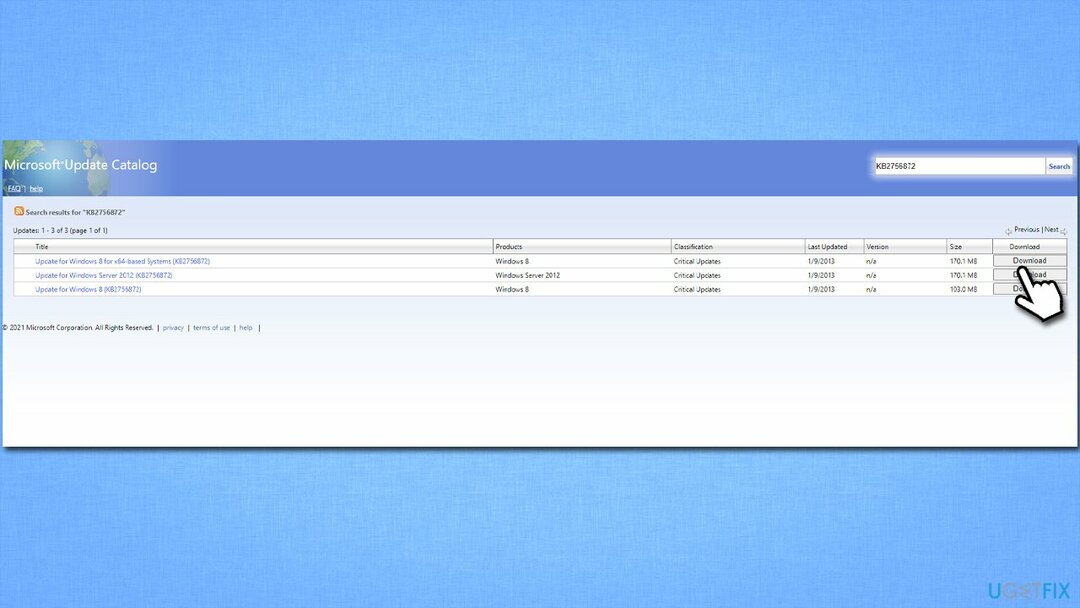
- Следвайте инструкциите на екрана, за да инсталирате актуализацията и след това направете същото с KB2749655
- веднъж направено, рестартирам системата.
Поправете грешките си автоматично
Екипът на ugetfix.com се опитва да направи всичко възможно, за да помогне на потребителите да намерят най-добрите решения за отстраняване на грешките си. Ако не искате да се борите с техники за ръчен ремонт, моля, използвайте автоматичния софтуер. Всички препоръчани продукти са тествани и одобрени от нашите професионалисти. Инструментите, които можете да използвате, за да коригирате грешката си, са изброени по-долу:
Оферта
направи го сега!
Изтеглете корекцияЩастие
Гаранция
направи го сега!
Изтеглете корекцияЩастие
Гаранция
Ако не сте успели да поправите грешката си с помощта на Reimage, свържете се с нашия екип за поддръжка за помощ. Моля, уведомете ни всички подробности, които смятате, че трябва да знаем за вашия проблем.
Този патентован процес на поправка използва база данни от 25 милиона компоненти, които могат да заменят всеки повреден или липсващ файл на компютъра на потребителя.
За да поправите повредена система, трябва да закупите лицензираната версия на Reimage инструмент за премахване на зловреден софтуер.

Достъп до гео ограничено видео съдържание с VPN
Частен интернет достъп е VPN, който може да попречи на вашия доставчик на интернет услуги, правителство, както и трети страни от проследяването ви онлайн и ви позволяват да останете напълно анонимни. Софтуерът предоставя специални сървъри за торенти и стрийминг, като гарантира оптимална производителност и не ви забавя. Можете също да заобиколите географските ограничения и да преглеждате услуги като Netflix, BBC, Disney+ и други популярни стрийминг услуги без ограничения, независимо къде се намирате.
Не плащайте на авторите на ransomware - използвайте алтернативни опции за възстановяване на данни
Атаките на злонамерен софтуер, особено ransomware, са най-голямата опасност за вашите снимки, видеоклипове, работни или училищни файлове. Тъй като киберпрестъпниците използват стабилен алгоритъм за криптиране за заключване на данни, той вече не може да се използва, докато не бъде платен откуп в биткойни. Вместо да плащате на хакери, първо трябва да опитате да използвате алтернатива възстановяване методи, които биха могли да ви помогнат да извлечете поне част от загубените данни. В противен случай можете също да загубите парите си, заедно с файловете. Един от най-добрите инструменти, който може да възстанови поне част от криптираните файлове - Професионално възстановяване на данни.